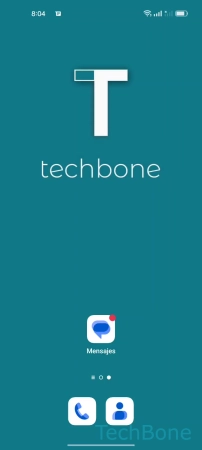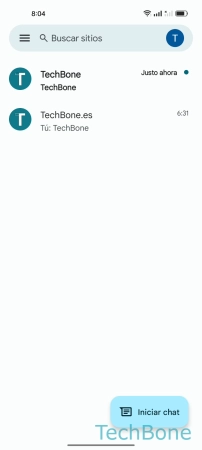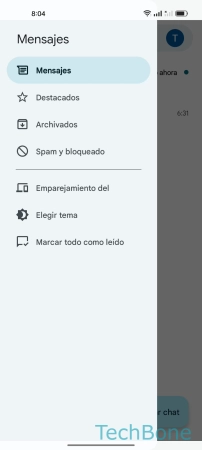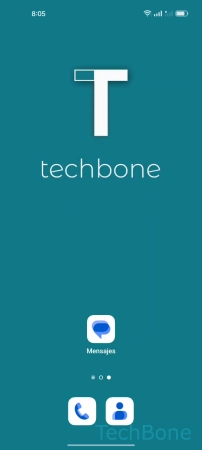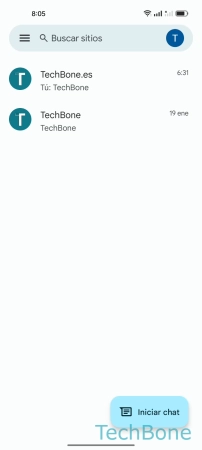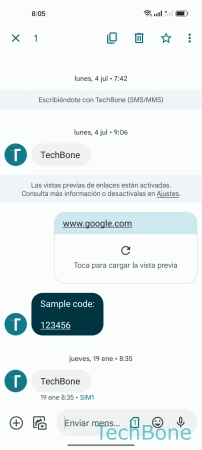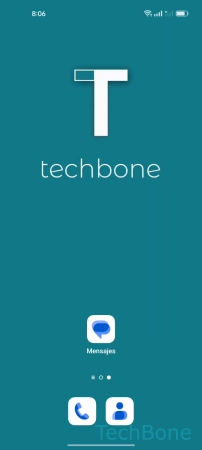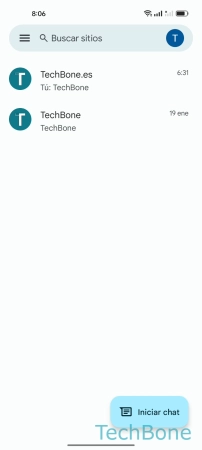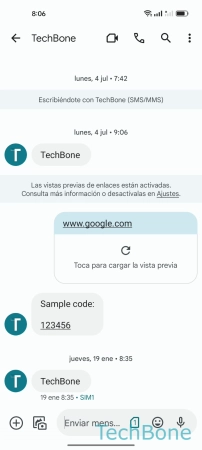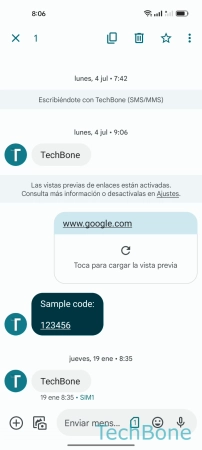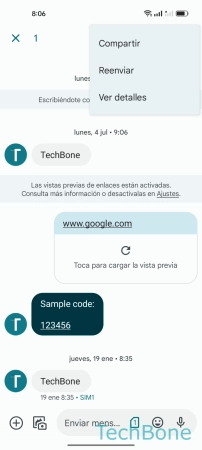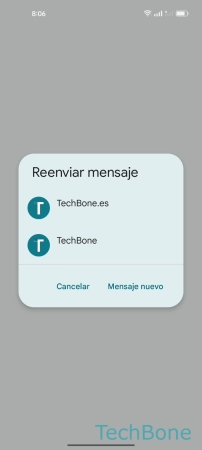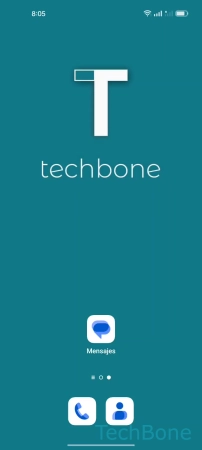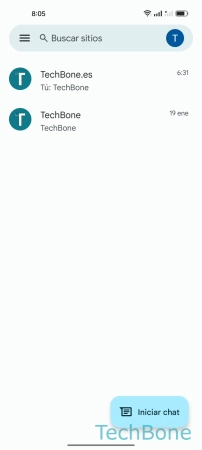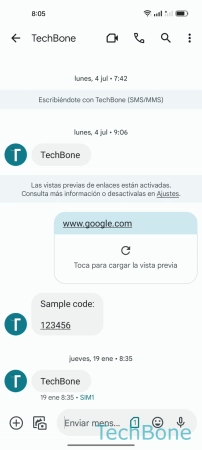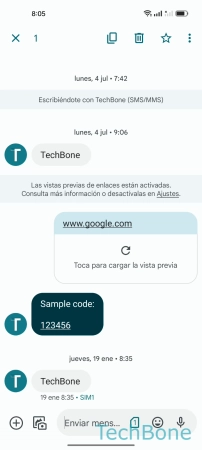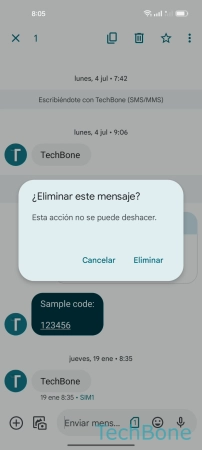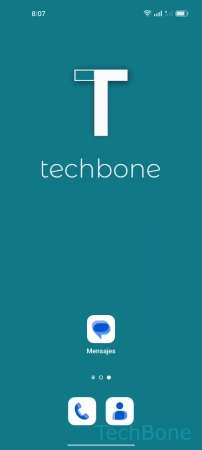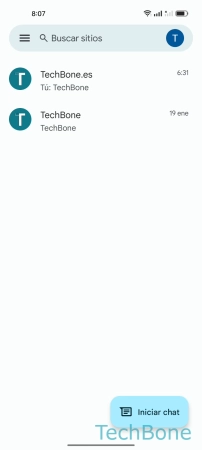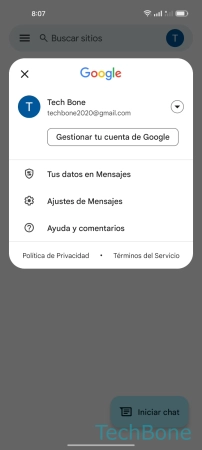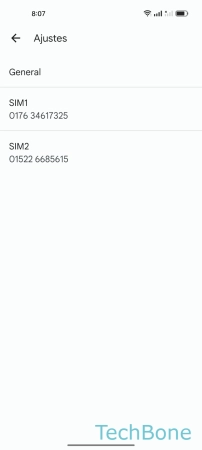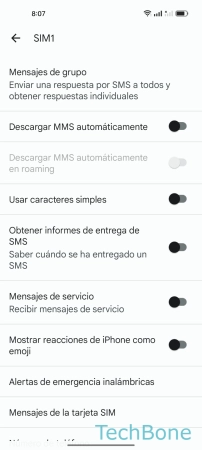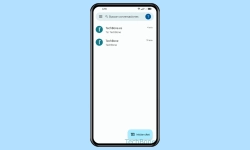Oppo - Gestionar los Mensajes Recibidos y Enviados
Los mensajes enviados o recibidos se agrupan en chats y se puede gestionar en cualquier momento.
Escrito por Denny Krull · Última actualización el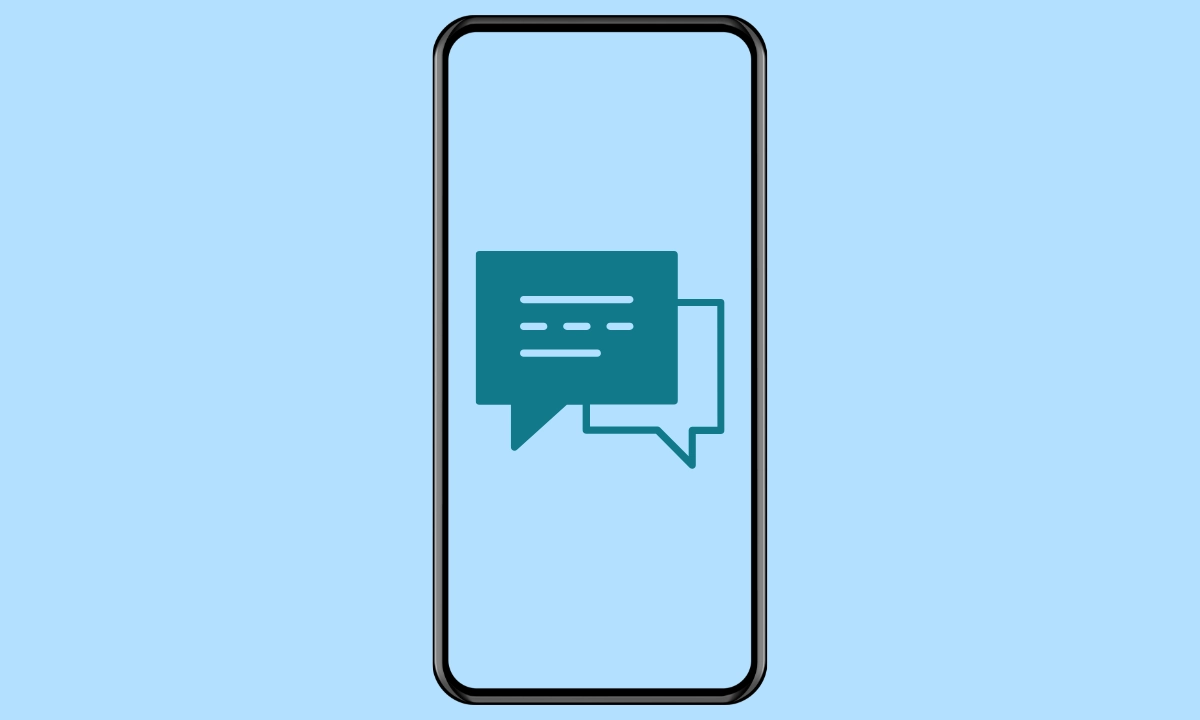
Los mensajes recibidos o enviados se guardan en una conversación para tener un acceso rápido. A continuación mostramos cómo se puede borrar o reenviar mensajes individuales en el dispositivo Oppo.
Para cada mensaje individual dentro de una conversación, la app Mensajes en el móvil Oppo ofrece más opciones. Al mantener un mensaje, ya sea SMS o MMS, se marca, lo que por un lado permite la selección múltiple y por otro ofrece más funciones en una barra en la parte superior de la pantalla. Están las opciones de borrar, reenviar o copiar el texto de un mensaje al portapapeles, por ejemplo, para poder pegarlo en otro campo de texto en cualquier aplicación, como se realiza a menudo con los códigos de confirmación de páginas web.
Marcar Como Leídos
Si se recibe varios mensajes a la vez o, por ejemplo, se silenció un chat de un grupo porque hay una discusión y resultaba molesto, todos los mensajes pueden ser marcado como leídos sin tener que seleccionar una conversación.
Copiar Texto
El contenido del texto de los mensajes SMS o MMS se puede copiar de forma rápida y sencilla al portapapeles en el móvil Oppo para pegarlo en otro campo de texto. Para ello, hay que mantener el mensaje correspondiente para marcarlo y presionar el icono para copiar en la barra de pestañas superior.
Reenviar Mensaje
Si se quiere compartir mensajes con amigos o familiares, por ejemplo para reenviar la dirección de un sitio web o compartir información de contacto recibida por mensaje de texto, no hay que copiar el texto manualmente, porque la aplicación de mensajes ofrece una opción para reenviar SMS/MMS directamente.
Una vez marcado el mensaje deseado manteniéndolo, se puede seleccionar la función compartir o reenviar a través del menú. A continuación, se puede elegir si enviar un nuevo mensaje (nuevo chat) o enviarlo a una conversación existente.
Borrar Mensaje
En el móvil Oppo, se puede borrar uno o más mensajes SMS individuales de una conversación. Tras mantener un mensaje, éste se resalta, con lo que es posible seleccionar varios mensajes. A continuación, se puede presionar la opción de eliminar en la zona superior para eliminar los mensajes marcados.
Mensajes de la tarjeta SIM
Los mensajes SMS solían almacenarse directamente en la tarjeta SIM, pero esto limitaba el número de mensajes porque la memoria de la SIM se llenaba rápidamente. Hoy en día, los mensajes o chats completos se almacenan directamente en la memoria interna del teléfono Oppo.
Sin embargo, los mensajes SMS más antiguos que están guardados en la tarjeta SIM no son perdidos y se puede mostrar en cualquier momento a través de los ajustes de la aplicación de mensajes.
Nota: No es posible copiar o responder directamente a los mensajes guardados en la memoria SIM.
Preguntas más frecuentes (FAQ)
¿Cómo borrar mensajes individuales?
Para eliminar mensajes SMS individuales de un chat, hay que mantener un mensaje y, a continuación, tocar el botón Eliminar en el menú de pestañas que aparece en la parte superior en el móvil Oppo.
¿Cómo recuperar mensajes borrados?
Desafortunadamente, no hay papelera de reciclaje en la aplicación de mensajes en el móvil Oppo para recuperar los mensajes eliminados.
¿Cómo ver los SMS de la tarjeta SIM?
La visualización de los mensajes SMS de la tarjeta SIM se puede encontrar en los ajustes de la aplicación de mensajes, independientemente de si se usa doble SIM en el móvil Oppo.
¿Cómo copiar mensajes?
Para poder copiar el texto de un mensaje, primero hay que marcar el mensaje deseado manteniéndolo, tras lo cual aparece en la zona superior la opción de copiar al portapapeles.
¿Cómo pegar texto en otras aplicaciones?
Para pegar texto o mensajes copiados en otros campos de texto, hay que mantener el campo de texto donde se quiere pegar el contenido y, a continuación, tocar el botón Pegar.